windows实现mysql内网穿透:
原理说明
内网穿透,分为两个版本,“多链接版本”和“多路复用版本”,一般像web服务这种不是长时间连接的服务建议用“多链接版本”,如果是要保持长时间连接建议使用“多路复用版本”。
多链接版本,对应的子命令是tserver,tclient,tbridge。
多路复用版本,对应的子命令是server,client,bridge。
多链接版本和多路复用版本的参数和使用方式完全一样。
多路复用版本的server,client可以开启压缩传输,参数是–c。
server,client要么都开启压缩,要么都不开启,不能只开一个。
下面的教程以“多路复用版本”为例子,说明使用方法。
内网穿透由三部分组成:client端,server端,bridge端;client和server主动连接bridge端进行桥接。
.cert如果你的服务器是linux64位的系统,那么只需要执行下面一句,就可以完成自动安装和配置.
提示:所有操作需要root权限。
执行这个:
curl -L https://mirrors.host900.com/https://github.com/snail007/goproxy/blob/master/install_auto.sh | bash
背景:
- 公司机器A提供了web服务80端口
- 有VPS一个,公网IP:22.22.22.22
需求:
在家里能够通过访问VPS的28080端口访问到公司机器A的80端口
步骤:
- 在vps上执行
proxy bridge -p ":33080" -C proxy.crt -K proxy.key
proxy server -r ":28080@:80" -P "127.0.0.1:33080" -C proxy.crt -K proxy.key
- 在公司机器A上面执行
proxy client -P "22.22.22.22:33080" -C proxy.crt -K proxy.key
- 完成
28080是外网访问的端口33080是桥接的接口安装完成之后启动服务
在服务器执行以下命令:
proxy bridge -p ":30001" -C proxy.crt -K proxy.key
proxy server -r ":38080@:3306" -P "127.0.0.1:30001" -C proxy.crt -K proxy.key
proxy client -P "xx.xx.xx.xx:30001" -C proxy.crt -K proxy.key注:
- 要切换到goproxy根目录
- xx.xx.xx.xx就是你服务器的ip地址。

测试:
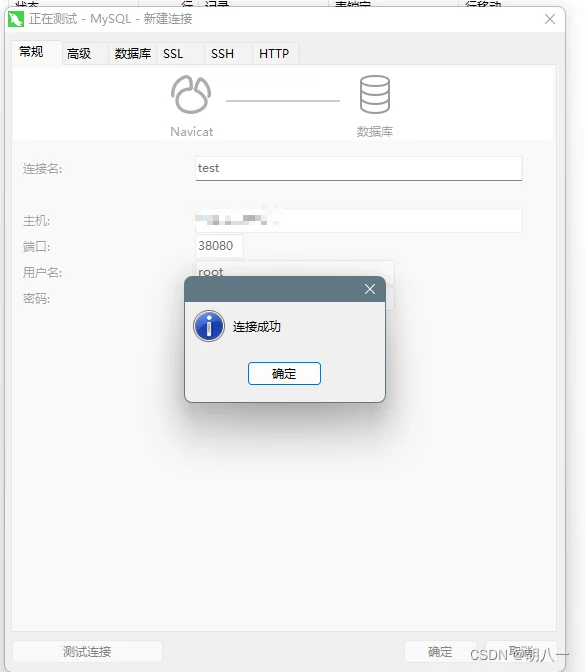
首先去安装proxy-admin
地址
linux服务器安装:
如果你的服务器是 linux 64位的系统,那么只需要执行下面一句,就可以完成自动安装和配置.
提示:所有操作需要root权限。执行这个:
curl -L https://mirrors.host900.com/https://github.com/snail007/proxy_admin_free/blob/master/install_auto.sh | bash
windows安装:
下载地址
选择这个下载
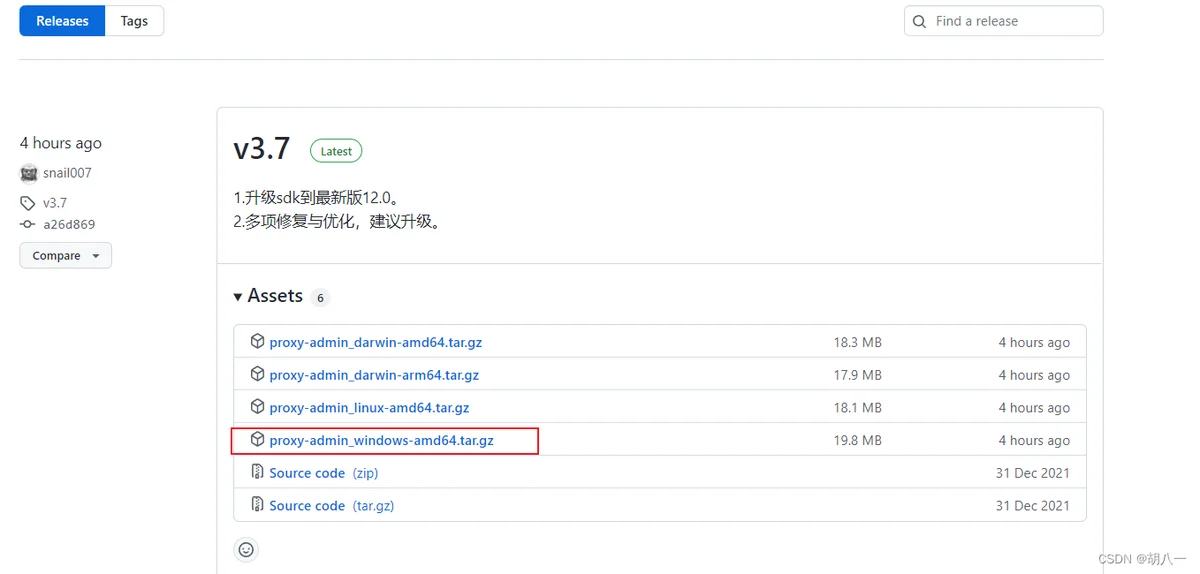
- 使用助手工具安装
管理员打开 goproxy_helper.exe,可以一键安装/卸载/重启服务。
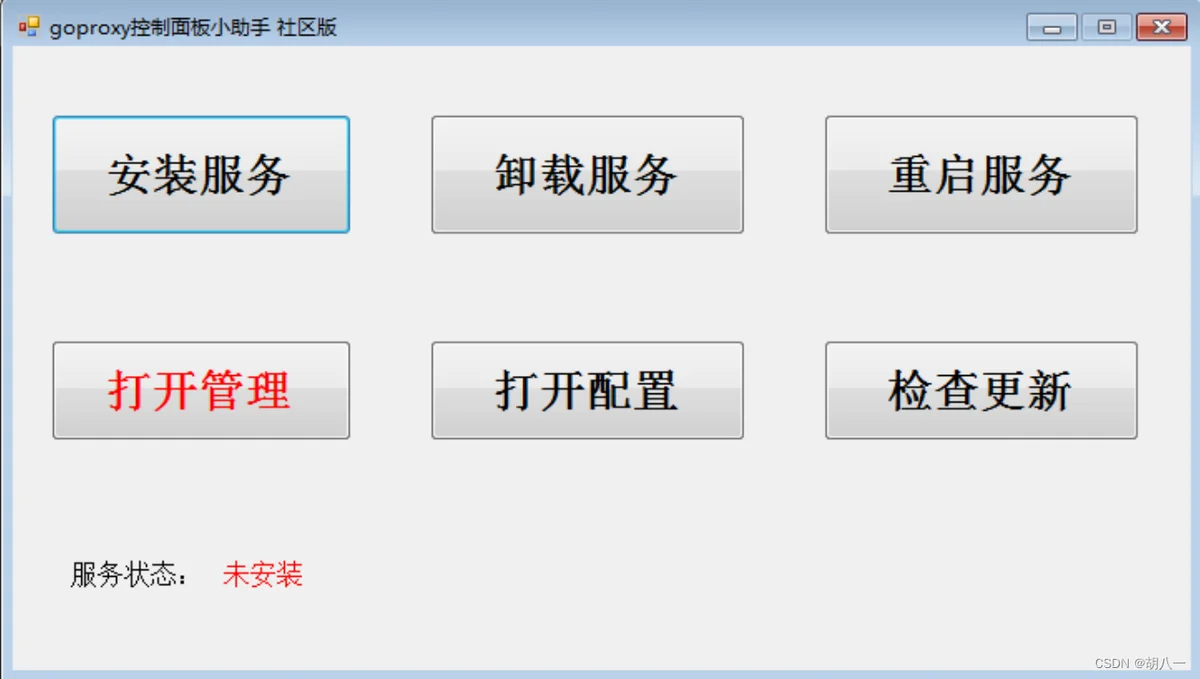
命令行安装
管理员账号执行cmd.exe
cd 进入“有proxy-admin的目录”
proxy-admin.exe install
访问
http://127.0.0.1:32080root123配置文件路径:
-
Linux && MacOS 位于 /etc/gpa/app.toml
-
Windows 位于 C:\gpa\app.toml
可以配置监听的端口和日志记录。
卸载服务
- Linux && MacOS
- root账号执行:
cd 进入“有proxy-admin的目录”
./proxy-admin uninstall
Windows
管理员账号执行cmd.exeproxy-admin.exe uninstall
服务管理
下面的操作必须是已经安装了服务才能使用。
管理服务有两种方式:
1.使用程序 proxy-admin 可以管理服务。
proxy-admin install 安装为系统服务
proxy-admin uninstall 卸载服务
proxy-admin start 启动服务
proxy-admin stop 停止服务
proxy-admin restart 重启服务
proxy-admin backup 备份数据
proxy-admin restore 恢复备份的数据
- 使用系统服务管理工具管理。
-
proxy-admin 系统服务名称是:proxyadmin
-
Linux下面可以通过systemctl管理。
-
MacOS下面可以通过命令管理。
-
Windows下面可以使用系统的服务管理器管理。
升级更新
Linux
用root打开一个终端。
proxy-admin update
已经安装了最新的版本,默认不会更新,如果想强制更新加上 -f 参数即可。
proxy-admin update -f
Windows
用管理员权限打开命令提示符窗口。
c:\
cd gpa
proxy-admin update
已经安装了最新的版本,默认不会更新,如果想强制更新加上 -f 参数即可。
c:\
cd gpa
proxy-admin update -f
主页面:
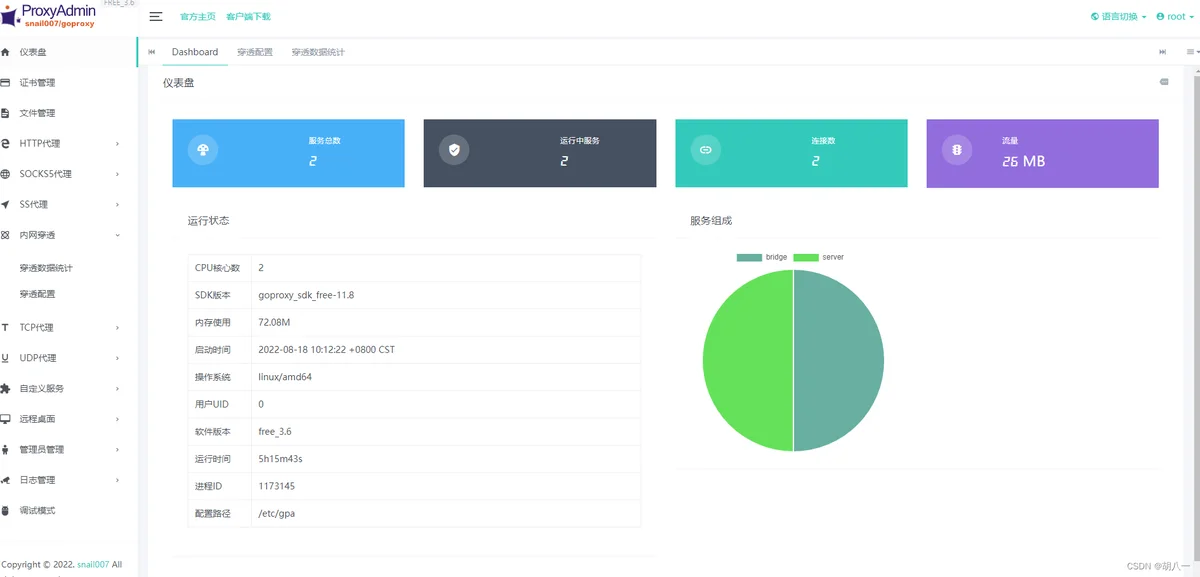
进行内网穿透配置:
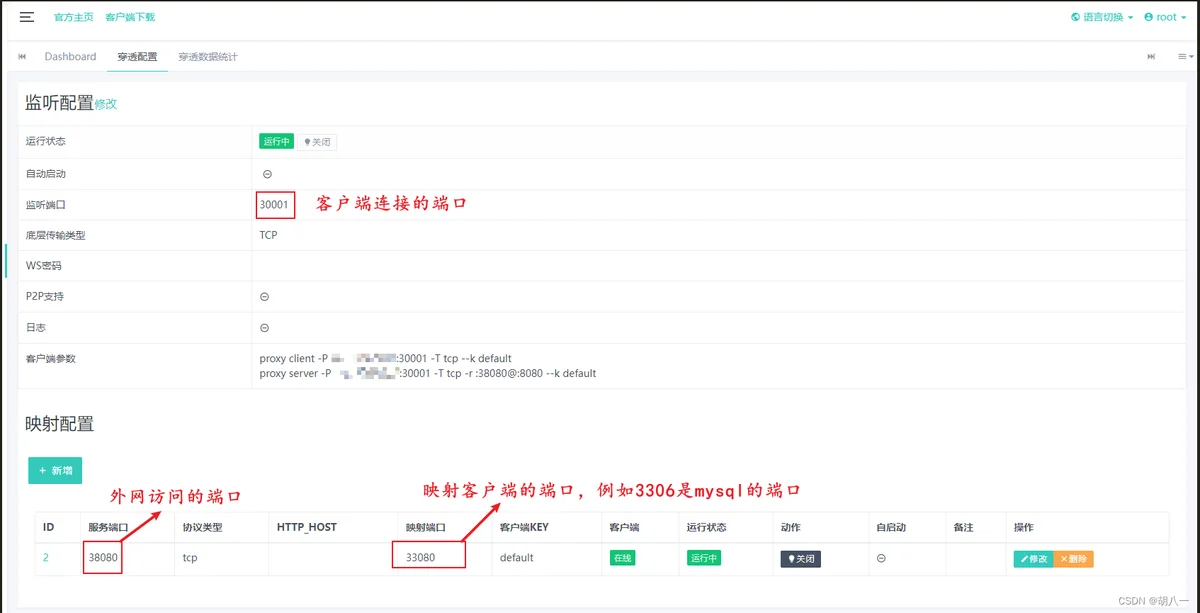
使用tcp代理访问局域网的http服务
添加普通的tcp一级代理
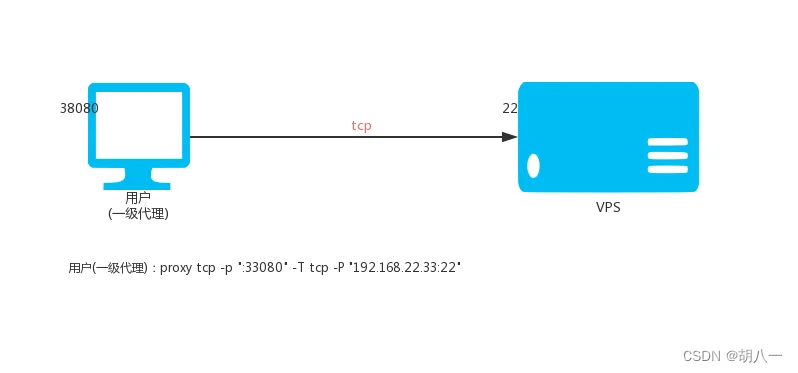
本地执行:
proxy tcp -p ":33080" -T tcp -P "192.168.22.33:22"
那么访问本地33080端口就是访问192.168.22.33的22端口。
-p -p ":8081" 监听8081
-p ":8081,:8082" 监听8081和8082
-p ":8081,:8082,:9000-9999" 监听8081和8082以及9000,9001至9999,共1002个端口
-P--lock-port比如:
proxy tcp -p ":33080-33085" -T tcp -P "192.168.22.33:0"
33080192.168.22.33的330833080,33081192.168.22.33的22--lock-portproxy tcp -p ":33080-33085" -T tcp -P "192.168.22.33:22" --lock-port
修改穿透配置
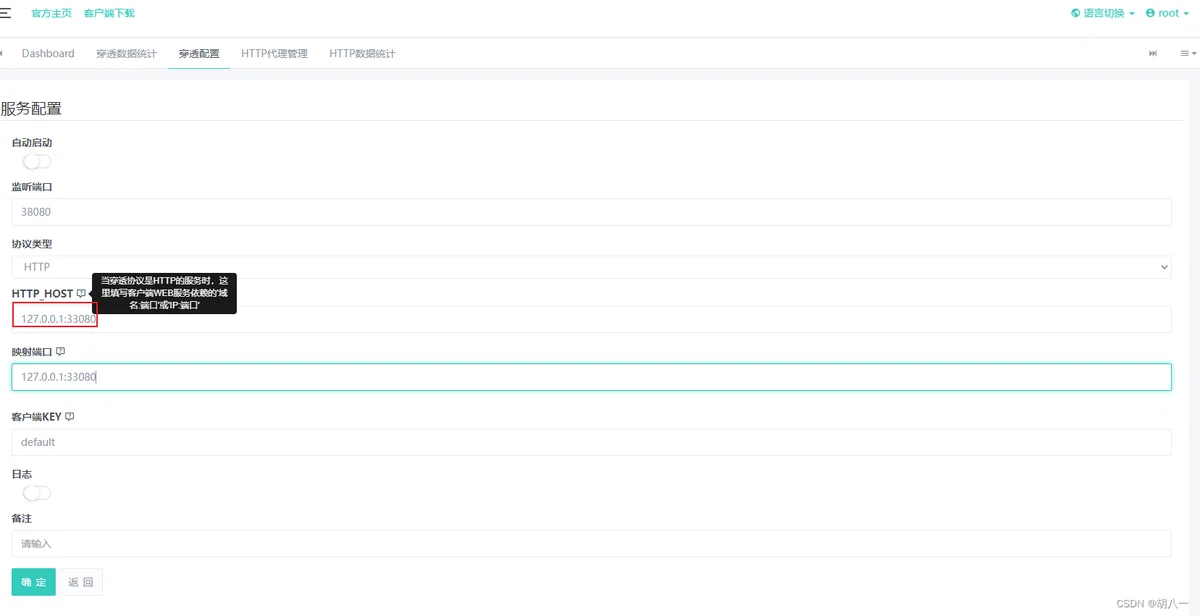
然后启动即可。
访问 监听端口38080
